文章詳情頁
華碩靈耀 X筆記本如何安裝win7系統 安裝win7系統步驟分享
瀏覽:2日期:2022-12-09 08:23:17
華碩靈耀 X是近期一款相當出色的八代酷睿高端筆記本新品,在同價位區間之內,無論是在性能上、做工上,還是在細節上、設計上,都有不錯的表現,且其在散熱方面、用戶體驗方面都做了較好的優化,能夠帶給用戶更好的綜合體驗。那么這款筆記本如何一鍵u盤安裝win7系統呢?跟小編一起來看看吧。

安裝方法:
1、首先將u盤制作成u盤啟動盤,接著前往相關網站下載win7系統存到u盤啟動盤,重啟電腦等待出現開機畫面按下啟動快捷鍵,選擇u盤啟動進入到大白菜主菜單,選取【02】大白菜win8 pe標 準版(新機器)選項,按下回車鍵確認,如下圖所示:

2、在pe裝機工具中選擇win7鏡像放在c盤中,點擊確定,如下圖所示:
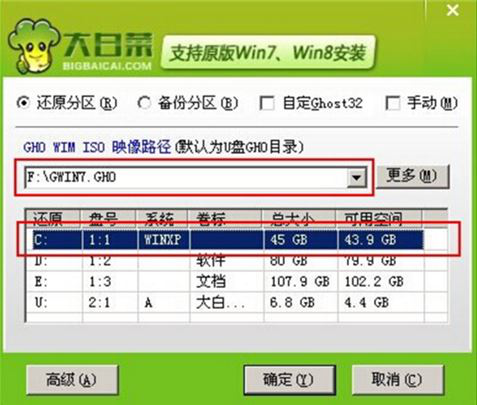
3、此時在彈出的提示窗口直接點擊確定按鈕,如下圖所示:
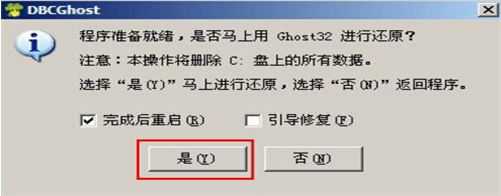
4、隨后安裝工具開始工作,我們需要耐心等待幾分鐘, 如下圖所示:
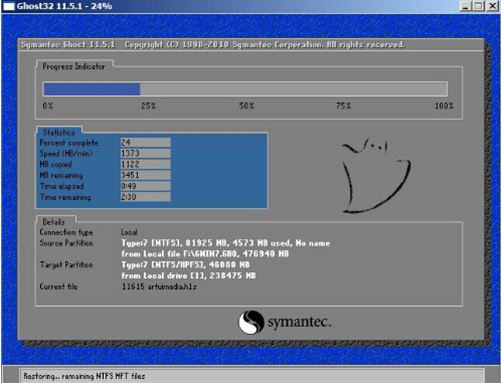
5、完成后,彈跳出的提示框會提示是否立即重啟,這個時候我們直接點擊立即重啟就即可。

6、此時就可以拔除u盤了,重啟系統開始進行安裝,我們無需進行操作,等待安裝完成即可。
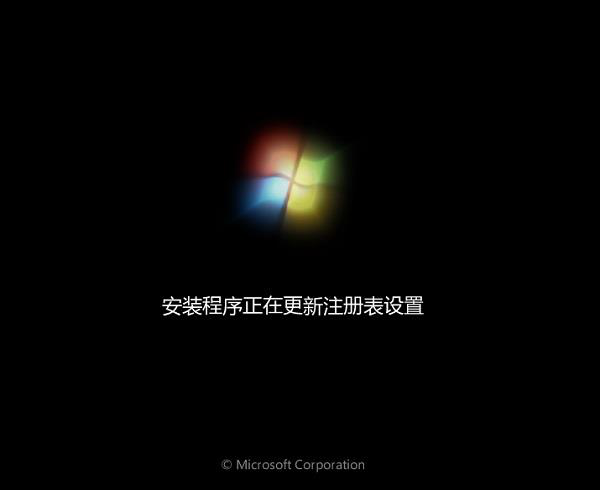
win7相關攻略推薦:
win7中將telnet命令打開詳細操作流程
win7_win7系統登陸進程初始化失敗解決方法
win7電腦桌面圖標太亂怎么辦?詳細解決步驟
以上就是華碩靈耀 X筆記本如何一鍵u盤安裝win7系統操作方法,如果華碩靈耀 X的用戶想要安裝win7系統,可以根據上述操作步驟進行安裝。
相關文章:
1. uos如何安裝微信? uos系統微信的安裝教程2. Win11 預覽版25300怎么開啟文件資源管理器圖庫隱藏功能?3. Debian11面板怎么添加顯示桌面的快捷按鈕?4. MAC怎么退出Apple ID賬號?MAC退出id賬號的方法5. Win11 雙擊文件夾彈出屬性怎么辦?Win11雙擊文件夾彈出屬性解決方法6. CentOS7.0怎么設置屏幕分辨率?7. Win11右下角不顯示圖標怎么辦?Win11右下角不顯示圖標的解決方法8. OPENBSD上的ADSL和防火墻設置配置9. CentOS下iptables封IP的命令講解10. Centos7安裝部署免費confluence wiki(知識庫)詳細操作步驟
排行榜
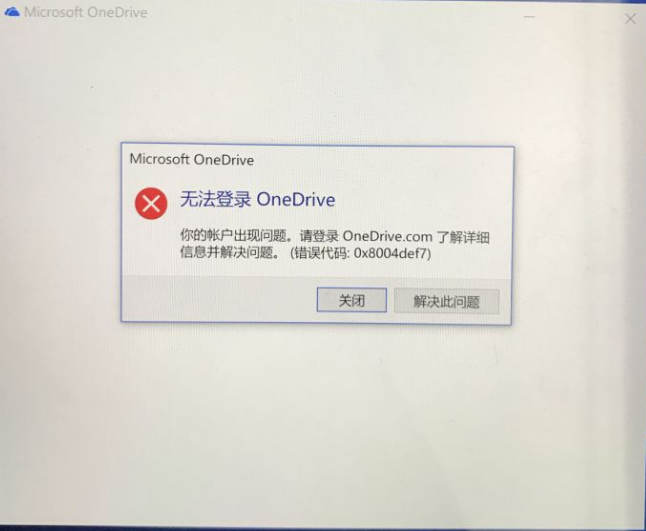
 網公網安備
網公網安備